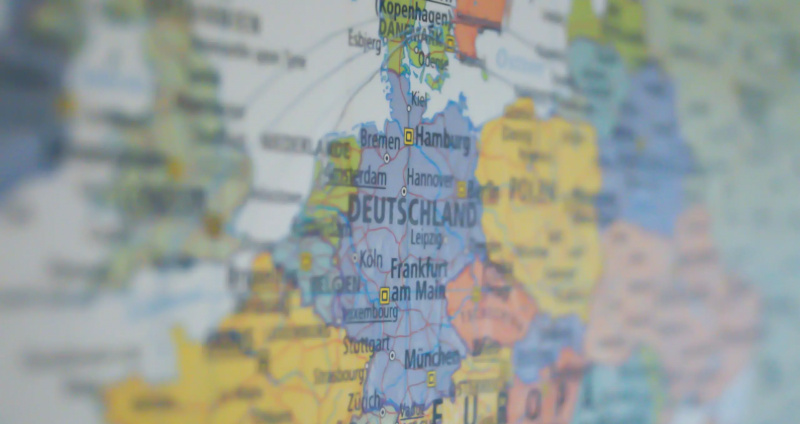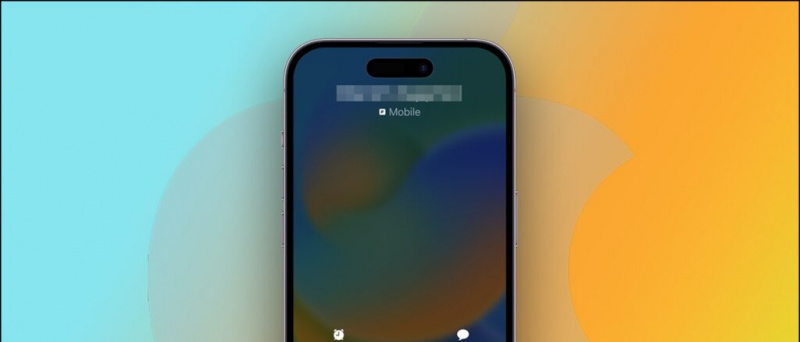Ten przewodnik pokaże Ci, jak tworzyć kopie zapasowe i importować pliki Wii U Save na zhakowaną konsolę Wii U. Będzie to wymagało aplikacji homebrew SaveMii Mod firmy GabyPCGeek.
jak zmienić dźwięk powiadomienia na Twitterze na Androida
Kompilacja zapisywania plików Wii U. (GBAtemp)
WymaganiaZhakowany Wii U w oprogramowaniu układowym 5.5.4
- Aplikacja homebrew SaveMii Mod wymaga Wii U z niestandardowym oprogramowaniem układowym, takim jak Mokka lub Haxchi
Karta SD (zalecana 64B lub większa)
- Karta SD jest wymagana do zainstalowania homebrew i zarządzania plikami zapisu na konsoli Wii U.
- Karta SD musi być sformatowana do FAT32
Homebrew App Store dla Wii U
- SaveMii Mod można łatwo pobrać i zainstalować bezpośrednio na Wii U z Homebrew App Store
- Powinieneś już mieć Homebrew App Store, jeśli postępujesz zgodnie z Mokka , Haxchi lub wiiu.hacks.guide
- Postępuj zgodnie z tym przewodnikiem, jeśli nie masz zainstalowanego sklepu Wii U Homebrew App Store
Zainstaluj SaveMii Mod
- Załaduj niestandardowe poprawki oprogramowania układowego i uruchom Homebrew Launcher za pomocą preferowanej metody
- Użytkownicy Mocha CFW po prostu odwiedzają stronę
wiiuexploit.xyzw przeglądarce internetowej Wii U. - Użytkownicy Haxchi muszą uruchomić Haxchi i przytrzymać [DO] podczas uruchamiania, aby załadować Homebrew Launcher
- Użytkownicy Coldboot Haxchi muszą nacisnąć [Dom] podczas automatycznego uruchamiania, aby uzyskać dostęp do menu i wybrać [Uruchom program uruchamiający Homebrew]
- Użytkownicy Mocha CFW po prostu odwiedzają stronę
- Wybierz Homebrew App Store -> [Załaduj]
- Przeglądaj lub wyszukaj SaveMii Przeciwko (nie SaveMii)
- naciśnij [DO] aby pobrać i poczekać na zakończenie procesu
- naciśnij [-] aby powrócić do Homebrew Launchera
- Wybierz SaveMii Mod -> [Załaduj]
Kopia zapasowa zapisanych plików
- Z menu SaveMii Mod wybierz [Wii U Save Management]
- Wybierz plik zapisu gry, którego kopię zapasową chcesz utworzyć
Można tworzyć kopie zapasowe tylko tytułów zaznaczonych na zielono. Tytuły zaznaczone na żółto to prawdopodobnie wstrzyknięcia vWii / VC lub gry bez początkowego pliku zapisu. - Wybierz [Kopia zapasowa zapisanych danych]
- Wybierz plik [(Pusty)] otwór
- Zestaw [Użytkownik Wii U] do swojego profilu użytkownika
- Zestaw [Uwzględnić „typowe” zapisy?] do [tak] Większość zapisanych gier dla Wii U jest specyficzna dla użytkownika, jednak niektóre gry udostępniają zapisy między użytkownikami. Wybierz swój profil użytkownika + folder „wspólny” lub [wszyscy użytkownicy] w zależności od wymagań Twojej gry
- naciśnij [DO] aby rozpocząć tworzenie kopii zapasowej i poczekaj na zakończenie procesu
- Twoja kopia zapasowa zostanie zapisana w
/wiiu/backups/folder na karcie SD
Importuj zapisywanie plików
Kopie zapasowe Wii U należy umieścić w /wiiu/backups/ folder do zaimportowania za pomocą SaveMii. Foldery zapisu Wii U pobrane online muszą być przechowywane w określony sposób, aby zostały rozpoznane przez SaveMii Mod.
- Usuń wszystkie łączniki (-) z nazwy
/[TitleID]/teczka - Utwórz folder o nazwie
0w/wiiu/backups/[TitleID]/folder zapisu. Ten folder powinien również zawierać folder użytkownika/80000001/i prawdopodobnie/common/teczka - Przenieś folder użytkownika
/80000001/i/common/do folderu/0/teczka - Twój folder kopii zapasowej zapisu na Wii U powinien teraz wyglądać następująco:
/wiiu/backups/[TitleID]/0/80000001/ - Włóż kartę SD i włącz Wii U.
- Uruchom SaveMii Mod przez Homebrew Launcher
- Z menu SaveMii Mod wybierz [Wii U Save Management]
- Wybierz zapis gry, który chcesz zaimportować
Importować można tylko tytuły zaznaczone na zielono. Tytuły zaznaczone na żółto to prawdopodobnie wstrzyknięcia vWii / VC lub gry bez początkowego pliku zapisu. - Wybierz [Przywróć zapisane dane]
- Wybierz gniazdo [000 (używane)]
- Zestaw [Użytkownik SD] do [80000001 (zapisano)]
- Wybierz swój profil użytkownika jako [Użytkownik Wii U]
- Zestaw [Uwzględnić „typowe” zapisy?] do [tak] jeśli jest
/common/teczka - naciśnij [DO] aby rozpocząć tworzenie kopii zapasowej, naciśnij [DO] aby potwierdzić i wybrać [DO] lub [B] aby wykonać kopię zapasową istniejących wcześniej zapisanych danych i poczekać na zakończenie procesu
- wciśnij [Dom] po zakończeniu i wróć do menu systemowego Wii U.
- Uruchom grę i ciesz się zaimportowanym plikiem zapisu
Wii U Homebrew i gry
Pobierz i zainstaluj gry Wii U za pomocą USB Helper Launcher
Zainstaluj i graj w gry Gamecube (ISO) na konsoli Wii U GamePad
Homebrew App Store dla Wii U
RetroArch - Emulacja na Nintendo Wii U
Kredyty
wypróbuj amazon prime bez karty kredytowej